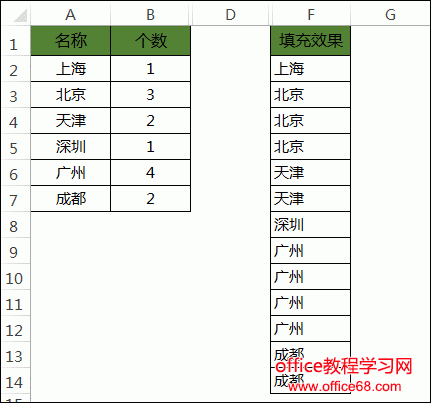|
有同学提出来这样一个数据填充问题。要求将A列名称按照B列个数实现F列效果的填充。如下图所示: 一 计算累计个数和在C列添加辅助列“累计个数”,在C2单元格中输入公式:=SUM($B$2:B2)。计算结果如下:
通过累计计算可以得知:最终重复填充后应该总共有13行数据。 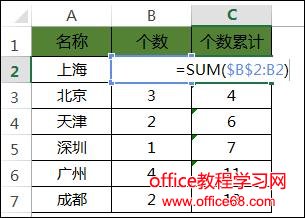 二 填充序号从第一步中我们已经得知总共需要填充13行数据,那么在E列增加“序号”字段,并填充1-13的序列。填充序列方法有很多:
平时我们得到1-13的序列可能是采取光标放置1单元格右下角往下拖的方式进行填充,若序列较短,可以用这种方式。但在工作中如果遇到比较多的数据,比如几十、几百、甚至几千,那用这种方法就太耗时耗力了。所以我们用序列的方式进行填充。 在E2单元格输入数字1,光标选中E2单元格,找到【开始】选项卡——“填充”——“系列”命令。在“序列”对话框中设置以下内容,即可快速得到序列。 1、 位置的修改:序列产生在“列”。 2、 序列类型:等差序列。 3、 步长值:1 4、 终点值:输入序列终止值,本例为13。 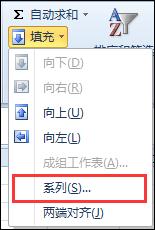 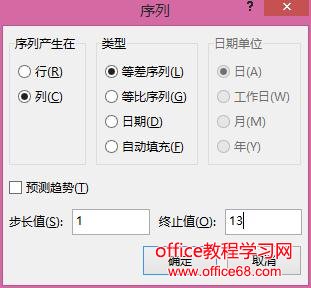 三 思路分析填充好序列后,我们可以分析得到以下列表:以北京为例:序号为2,3,4(序号范围为:2<=序号<5)时,应填充为北京。范围临界点是前闭后开。而Vlookup的模糊查询可以实现范围查找,并且是前闭后开的条件。
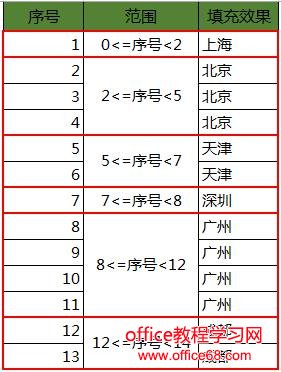 四 创建数据源手动创建数据源,在K2单元格中输入0,K3单元格输入公式:=C2+1,C2为累计个数。公式往下复制,得到如下数据源:
 五 Vlookup模糊查找实现数据填充。创建好数据源后,就可以利用Vlookup函数模糊查找实现数据填充了,在G2单元格中输入公式:=VLOOKUP(E2,$K$1:$L$8,2,1)。如下图所示: 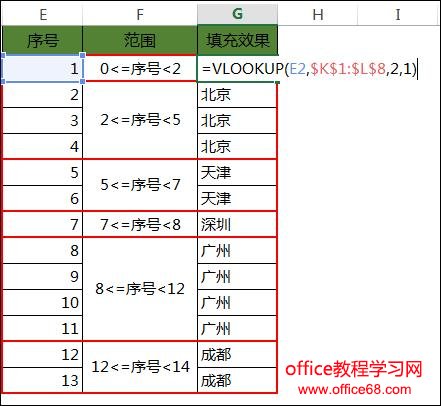 公式分析: 第一个参数:E2,查找对象,即通过E2单元格中的序号查找对应的名称,所以E2为查找依据; 第二个参数:$K$1:$L$8,数据源,由于公式往下复制,数据源不发生变化,因此使用绝对引用; 第三个参数:2,匹配序列,即要查找的“名称”位于数据源中的第2列。 第四个参数:1,查询类型为模糊查找。若为0,则为精确查找。 模糊查找与精确查找的区别:以以下数据源为例。 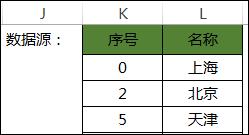 精确查找:参数为0,则在以上数据源中,可以查询到的结果只有3个:序号0对应为上海,序号2对应为北京,序号5对应为天津。若查找序号4,则查询不到结果。 模糊查找:参数为1,则在以上数据源中,查询结果为:若0<=序号<2(序号为0,1),均可匹配到名称上海;若2<=序号<5(序号为2,3,4),均可匹配到名称北京;若序号>=5(序号为5,6,7…)均可匹配到名称天津。 注意点:模糊查询要求数据源第一列中的值必须以升序排序。 |